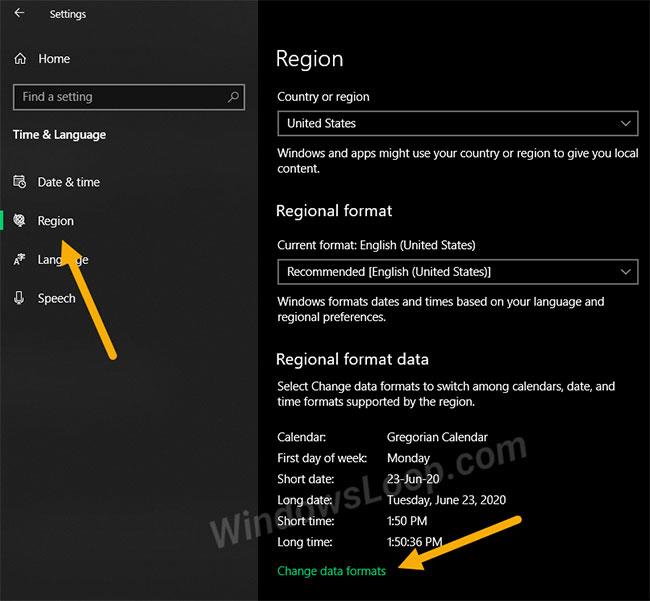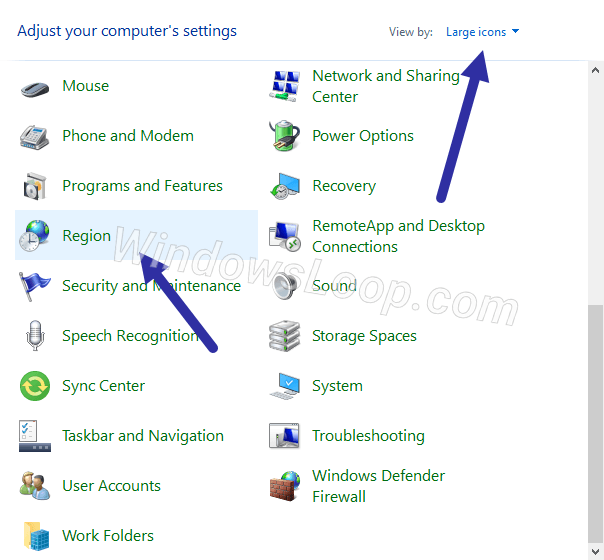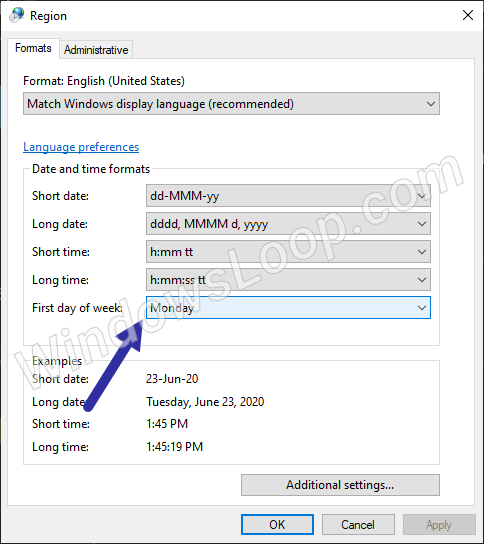Élethelyétől és regionális beállításaitól függően a Windows 10 a vasárnapot állítja be a hét első napjaként. Ez azt jelenti, hogy bármelyik hét szombaton ér véget. A felhasználók túlnyomó többsége számára az a tény, hogy vasárnap a hét első napja, egyáltalán nem probléma.
Ha azonban módosítani szeretné a hét első napját a Windows 10 rendszerben, hogy megfeleljen az országnak, ahol él, a munkahelyi környezetének vagy a naptár jobb kezelésének érdekében, a Beállítások alkalmazásban vagy a Vezérlőpulton módosíthatja. Így teheti meg.
Módosítsa a hét első napját a Beállítások alkalmazásban
A Windows 10 Beállítások alkalmazásában egyszerűen módosíthatja a hét első napját a naptárban. Az alábbiakban felsoroljuk azokat a lépéseket, amelyeket követnie kell.
1. Nyissa meg a BeállításokatWin a + billentyűparancs segítségével I.
2. Lépjen az Idő és nyelv oldalra .
3. Itt lépjen a Régió fülre a bal oldali panelen.
4. Kattintson az Adatformátumok módosítása hivatkozásra a jobb oldalon.
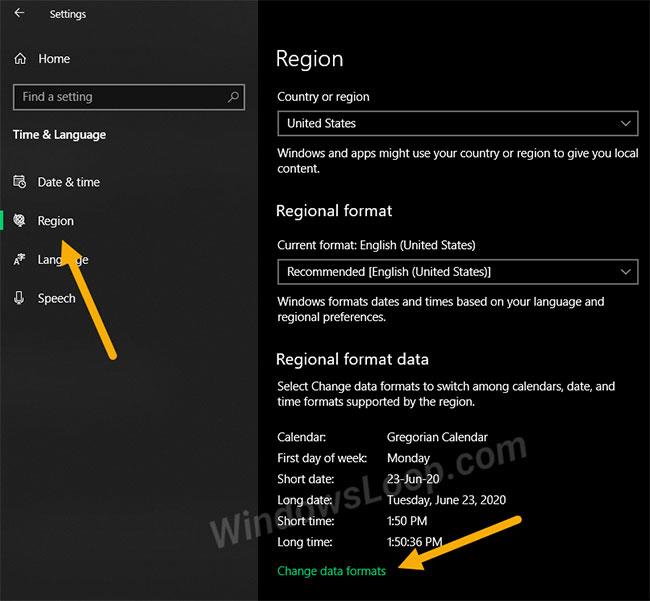
Kattintson az Adatformátumok módosítása hivatkozásra
5. Válassza ki a hét első kívánt napját a Hét első napja legördülő menüből .

Válassza ki a hét első kívánt napját a Hét első napja legördülő menüből
6. A változtatások mentése automatikusan történik.
7. Zárja be a Beállítások alkalmazást .
Kattintson az órára a tálcán az alkalmazott módosítások megtekintéséhez. Hasonló változások vonatkoznak a Windows 10 naptárra is.
Módosítsa a hét első napját a Vezérlőpulton
A hét napjának beállításait a Vezérlőpulton is módosíthatja . Ha Windows 7 vagy Windows 8 rendszert használ, csak így módosíthatja a hét első napját.
Kövesse az alábbi lépéseket a hét első napjának módosításához a Vezérlőpulton.
1. Nyomja meg Wina + gombot a Futtatás párbeszédpanelR megnyitásához .
2. Írja be a Control szót az üres mezőbe, majd kattintson az OK gombra.
3. A Vezérlőpulton állítsa a Nézet lehetőséget Nagy ikonok értékre .
4. Kattintson a Régió opcióra .
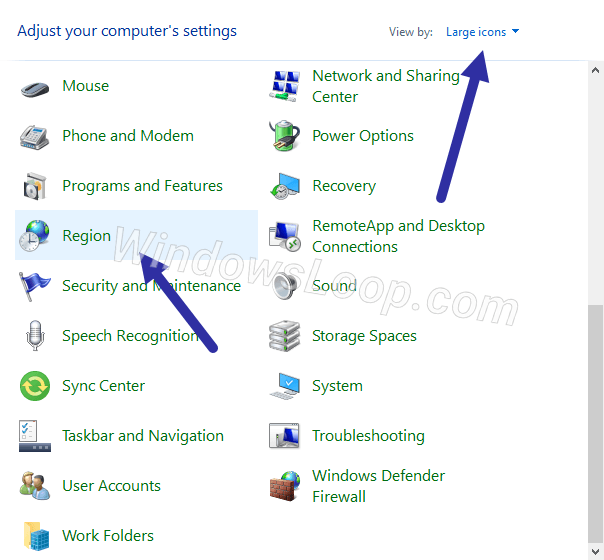
Kattintson a Régió opcióra
5. Most válassza ki a hét kívánt napját a hét első napja legördülő menüből .
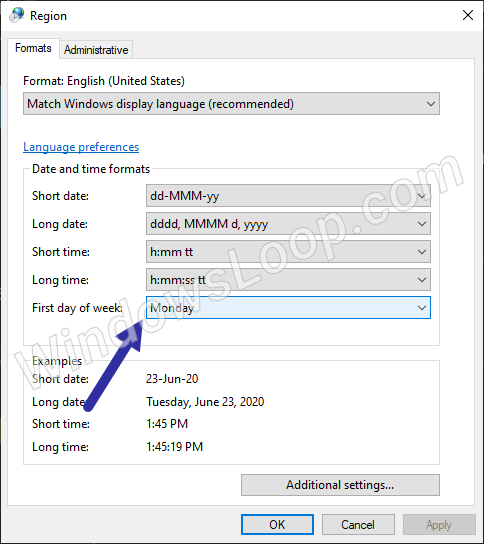
Válassza ki a hét kívánt napját a Hét első napja legördülő menüből
6. Kattintson az Alkalmaz gombra.
7. Kattintson az OK gombra a módosítások mentéséhez.
Kész! Amint elmenti a módosításokat, a hét első napja megváltozik a tálcán és a Windows 10 naptáralkalmazásban.